Infovip
Команда форума
Администратор
- Регистрация
- 22 Янв 2014
- Сообщения
- 2 204
- Реакции
- 180
Это краткая инструкция, того, как проходит регистрация webmoney кошелька. Имейте ввиду, что иногда схема регистрации кошельков ВэбМани незначительно меняется. Поэтому, если Вы в первый раз регистрируете свои первые кошельки, подсматриваете при этом в эту инструкцию и видите, что на сайте регистрации что-то не так, как в моей инструкции, то не пугайтесь. Все это нормально. Просто схема регистрации электронных кошельков вебмани чуть изменилась с тех пор как была написана эта статья. При регистрации следует поступать так, как указано на сайте регистрации. А моя инструкция предназначена скорее для первоначального ознакомления, чтобы было видно, что ничего трудного и сложного нет в том, чтобы завести кошелек webmoney. И еще обратите внимание, что это инструкция "как завести электронный кошелек webmoney" предназначена только для физического лица. Для юридических лиц и индивидуальных предпринимателей предназначена другая схема регистрация кошельков вебмани.
Регистрация кошельков Web-Money абсолютно бесплатная. Содержание этих кошельков тоже бесплатное. Вам не надо ежегодно платить никакой абонентской платы. Эти электронные кошельки "кушать не просят" (в отличие от расчетного счета в банке). Поэтому кошелек вебмани можно завести просто так, на всякий случай, даже если Вы не планируете ими активно пользоваться. Вдруг когда-нибудь будет такая ситуация, что кто-то предложит перевести Вам свои деньги через WebMoney. Вот тут-то Вы просто сообщите человеку номер Вашего кошелька.
Предварительно Вам надо подготовьтся к регистрации в ВэбМани. Для этого надо, чтобы у Вас был свой электронный почтовый ящик. Если у Вас еще нет своего e-mail, то заведите его на каком-нибудь сервисе бесплатной почты. Я рекомендую завести электронную почту на Для просмотра ссылки Войдиили Зарегистрируйся, так меньше будет проблем. Логин и пароль от этого почтового ящика запишите в надежное место и не теряйте, так как туда будет приходить очень важная информация. Во всяких социальных сетях и для переписки с друзьями используйте другие почтовые ящики.
Для начала Вам нужно открыть браузер Internet Explorer, который уже установлен в операционной системе Windows, как бы плохо Вы не относились к этому браузеру. Экспериментировать с другим Вашим любимым браузером и его настройками Вы будете потом, например, когда попробуете переводить деньги с одного кошелька вебмани на другой. А вот правильное создание кошельков WebMoney гарантируется только в браузере Internet Explorer, причем в стандартных настройках по умолчанию. Поэтому сразу же установите в этом браузере настройки по умолчанию.
Если Вы попытаетесь создавать кошельки Вэб-Мани в каком-то другом браузере и у Вас при этом что-то не получится, то служба поддержки вебмани будет Вас консультировать только после того, как Вы начнете регистрацию через Internet Explorer. Увы, браузеров всяких разных очень много, а функционирование системы ВебМани надо удешевить. Поэтому служба поддержки Вебмани не распыляется, а сосредотачивается только на поддержке одного браузера.
Итак, начинаем регистрацию кошелька webmoney. Зайдите на официальный сайт системы Для просмотра ссылки Войдиили Зарегистрируйся и нажмите там на кнопку "Регистрация" или сразу же перейдите на отдельный сайт регистрации: Для просмотра ссылки Войди или Зарегистрируйся.
Первый шаг - выбор программы управления электронными кошельками вебмани
Вам предложат выбрать программу управления вашими электронными кошельками вебмани. Там четыре программы: Mini, Classic, Light и Mobile. Можете там, конечно, почитать, чем они отличаются друг от друга. Но дальше здесь вся инструкция будет только для случая, если Вы выберете программу Classic. Хотя новичкам и тем, кто затрудняется с выбором, там и советуют выбрать Mini, я советую всем выбирать Classic. Все равно ведь потом перейдете с Mini на Classic, потому что Classic наиболее удобен и полнофункционален. По статистике большинство всех пользователей Вэб-Мани работают именно с Classic. Итак жмем на кнопку "Выбрать" возле слова Classic.
Второй шаг - заполнение анкеты системы вебмани
Вы попадаете на страницу заполнения анкеты. Все пункты анкеты, выделенные жирным, должны быть обязательно заполнены. Обратите внимание, что сейчас жирным выделен и пункт "Мобильный телефон". Вам придет SMS-ка с кодом подтверждения. Укажите сразу же только правильный номер телефона, так как смена одного номера на другой в системе Вебмани не бесплатна, а производится за платную SMS по Вашему текущему тарифу Вашего сотового оператора.
Укажите в анкете свои достоверные данные, а не данные какого-нибудь Иван Иваныча Иванова. Иначе в случае чего Вы не сможете доказать, что это Ваши кошельки и можете потерять свои деньги. Экспериментировать с регистрацией на какого-нибудь Иван Иваныча Иванова будете потом, если вообще это Вам когда-нибудь понадобиться.
Кстати, Ваши личные данные (адрес, телефон) Вы можете потом скрыть от просмотра другими пользователями системы Вэб-Мани, поэтому можно спокойно указывать все Ваши настоящие данные ничего не скрывая.
Нажмите на кнопку "Продолжить". Появится окно проверки введенных данных. Проверьте введенные данные и еще раз нажмите на кнопку "Продолжить". Вы попадете на страницу проверки электронной почты.
Третий шаг - проверка e-mail и мобильного телефона в системе Вебмани
Проверьте свою электронную почту. Там должно быть для Вас письмо от системы WebMoney. Если у Вас ящик зарегистрирован на mail.ru, то такое письмо Вам приходит в течение минуты. На других почтовых сервисах это время может быть больше, например на Rambler.Ru письмо может прийти и через сутки.
В письме содержится код из 32 символов, который Вы должны скопировать на страницу проверки адреса электронной почты. Так просто проверяют, что Вы правильно указали свой адрес электронной почты, а не чужой. Письмо с кодом НЕ УНИЧТОЖАТЬ! Код будет нужен в дальнейшем.
Если писмо Вам долго не приходит, то не беда. Можно закрыть браузер до завтрашнего дня. В пришедшем письме содержится ссылка, нажав на которую, Вы сможете продолжить регистрацию кошелька Вебмани с Третьего шага. Все Ваши данные, введенные на Втором шаге храняться 10 суток, ожидая продолжения регистрации.
Точно также затем проверяется номер вашего мобильного телефона. На странице регистрации кошелька Вебмани Вы должны указать код пришедший Вам в виде SMS на Ваш мобильный телефон.
Установка программы WM Keeper Classic
После этого Вы еще раз подтверждаете, что выбираете программу Classic, затем скачиваете инсталляционную программу для установки на Ваш компьютер программы WM Keeper Classic, запускаете ее и устанавливаете на компьютер. Инсталляция идет обычно, ничего сложного. Вы соглашаетесь со всеми правилами и условиями и ОБЯЗАТЕЛЬНО надо подтвердить загрузку всех сертификатов.
Наконец, делаете первый запуск установленной программы WebMoney Classic Keeper.
Завершение

При самом первом запуске в появившемся окошке выберете пункт "Зарегистрироваться в WebMoney".
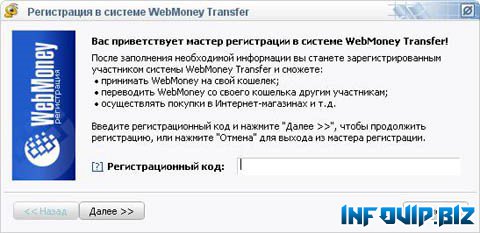
В открывшемся окошке Вам снова надо ввести регистрационный код, который Вы уже получали по электронной почте. Жмем кнопку "Далее". В открывшемся окне придумываем пароль. Этот пароль будет использоваться каждый раз при входе в программу Keeper Classic. Запишите этот пароль в надежное место.
Теперь Вам будет предложено случайно пошевелить мышкой по всякому и по разному. Во время случайных движений мышкой происходит генерация уникальных ключей доступа.
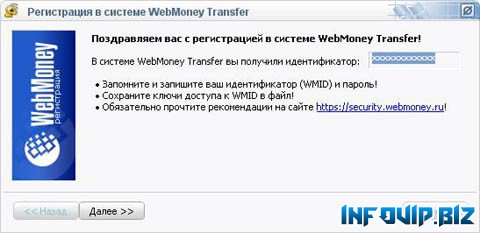
После этого Вам будет присвоен Ваш личный WM-идентификатор (WMID). WMID – это Ваш уникальный номер в системе Вэб-Мани. Он состоит из 12 цифр и связан с Вашими анкетными данными. Он выполняет роль Вашего логина при входе в программу Keeper Classic. По нему можно посмотреть Ваши личные данные (если Вы не запретили такой просмотр всем желающим в настройках). Он же используется и при переписке с другими участниками системы WebMoney по внутренней почте через программу Keeper Classic. Запишите этот идентификатор в надежное место (хотя в принципе он не секретен для других, но свой логин ведь надо же тоже помнить). Нажмите кнопку "Далее".
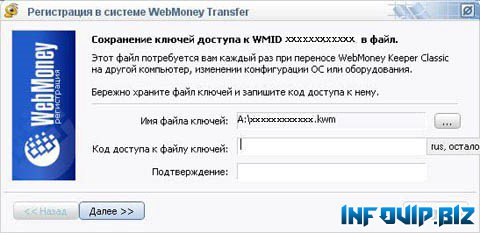
В появившемся окне надо указать еще один пароль (код доступа) к файлу Ваших ключей и указать путь, где сохранить файл ключей. Обратите внимание, что код доступа не должен совпадать с паролем к программе Keeper Classic. Запишите этот код тоже в надежное место. Этот пароль будет нужен, когда Вы захотите работать с Вашими кошельками Вебмани из другого компьютера и Вам потребуется перенести файл ключей на другой компьютер и прописать им другой путь.
По умолчанию Вам предлагается сохранить файл ключей на дискете A:. Вы должны изменить этот путь и указать другое, более надежное место, например, на флэшке или где-нибудь на диске компьютера, если уверены, что Ваш компьютер хорошо защищен. Не забудьте потом сделать копию файла ключей на другую флэшку или CD, а еще лучше две копии на разных носителях.
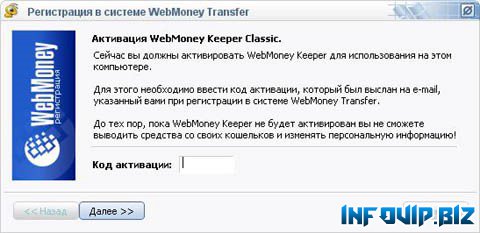
Наконец, Вам на электронную почту придет код активации, который надо будет ввести для окончательного завершения процесса регистрации в Вебмани. Разумеется, что из-за медленности работы электронной почты, предусмотрено, что этот код активации можно будет ввести позднее, при запуске программы Keeper Classic.
Кстати, такие коды активации Вам могут приходить еще и не раз, когда Вы будете уже во всю работать с системой Вэб-Мани. Например, при смене Вашего IP-адреса в Интернете, при смене компьютера, при переходе на новую версию программы WebMoney Keeper Classic и т.п.
Заключительные замечания
Нужно очень хорошо понимать разницу между паролем для входа в программу Keeper Classic и кодом доступа к файлу ключей. Пароль нужен просто чтобы зайти в программу Keeper Classic, как обычно Вы заходите в какие-нибудь программы, требующие авторизации. При этом логином служит Ваш ID в системе. А вот файл ключей нужен, чтобы иметь возможность подключиться к WebMoney с другого компьютера или после переустановки операционной системы.
Поэтому, если кто-то узнает Ваш пароль для входа в программу Keeper Classic, то он не сможет воспользоваться Вашими деньгами в системе Вебмани, так как на его компьютере нет Вашего файла ключей. Этим WebMoney отличается от многих других платежных систем, где, если у вас украдут логин и пароль, то и смогут перевести все Ваши деньги к себе.
А в ВэбМани, даже если мошенник сумеет скопировать себе на компьютер Ваш файл ключей, это ему все равно ничего не даст, так как ему будет нужен еще код доступа к файлу ключей. Система Вебмани обязательно попросит его ввести этот код доступа, чтобы прописать новый путь к файлу ключей и начать работать с его компьютера.
Вот такая многоуровневая защита! Если Вы когда-нибудь работали с каким-нибудь банком по электронной системе платежей "банк-клиент" через Интернет, то, конечно же, поняли, что система Вэб-Мани использует настоящую банковскую систему защиты. И поэтому на сегодня система WebMoney является одной из самых защищенных в мире.
Теперь, что касается работы с системой WebMoney. Я не даю здесь инструкции, как надо получать деньги на свой кошелек и как надо отправлять деньги на чужой кошелек со своего кошелька, так как это все очень просто.
Регистрация кошельков Web-Money абсолютно бесплатная. Содержание этих кошельков тоже бесплатное. Вам не надо ежегодно платить никакой абонентской платы. Эти электронные кошельки "кушать не просят" (в отличие от расчетного счета в банке). Поэтому кошелек вебмани можно завести просто так, на всякий случай, даже если Вы не планируете ими активно пользоваться. Вдруг когда-нибудь будет такая ситуация, что кто-то предложит перевести Вам свои деньги через WebMoney. Вот тут-то Вы просто сообщите человеку номер Вашего кошелька.
Предварительно Вам надо подготовьтся к регистрации в ВэбМани. Для этого надо, чтобы у Вас был свой электронный почтовый ящик. Если у Вас еще нет своего e-mail, то заведите его на каком-нибудь сервисе бесплатной почты. Я рекомендую завести электронную почту на Для просмотра ссылки Войди
Для начала Вам нужно открыть браузер Internet Explorer, который уже установлен в операционной системе Windows, как бы плохо Вы не относились к этому браузеру. Экспериментировать с другим Вашим любимым браузером и его настройками Вы будете потом, например, когда попробуете переводить деньги с одного кошелька вебмани на другой. А вот правильное создание кошельков WebMoney гарантируется только в браузере Internet Explorer, причем в стандартных настройках по умолчанию. Поэтому сразу же установите в этом браузере настройки по умолчанию.
Если Вы попытаетесь создавать кошельки Вэб-Мани в каком-то другом браузере и у Вас при этом что-то не получится, то служба поддержки вебмани будет Вас консультировать только после того, как Вы начнете регистрацию через Internet Explorer. Увы, браузеров всяких разных очень много, а функционирование системы ВебМани надо удешевить. Поэтому служба поддержки Вебмани не распыляется, а сосредотачивается только на поддержке одного браузера.
Итак, начинаем регистрацию кошелька webmoney. Зайдите на официальный сайт системы Для просмотра ссылки Войди
Первый шаг - выбор программы управления электронными кошельками вебмани
Вам предложат выбрать программу управления вашими электронными кошельками вебмани. Там четыре программы: Mini, Classic, Light и Mobile. Можете там, конечно, почитать, чем они отличаются друг от друга. Но дальше здесь вся инструкция будет только для случая, если Вы выберете программу Classic. Хотя новичкам и тем, кто затрудняется с выбором, там и советуют выбрать Mini, я советую всем выбирать Classic. Все равно ведь потом перейдете с Mini на Classic, потому что Classic наиболее удобен и полнофункционален. По статистике большинство всех пользователей Вэб-Мани работают именно с Classic. Итак жмем на кнопку "Выбрать" возле слова Classic.
Второй шаг - заполнение анкеты системы вебмани
Вы попадаете на страницу заполнения анкеты. Все пункты анкеты, выделенные жирным, должны быть обязательно заполнены. Обратите внимание, что сейчас жирным выделен и пункт "Мобильный телефон". Вам придет SMS-ка с кодом подтверждения. Укажите сразу же только правильный номер телефона, так как смена одного номера на другой в системе Вебмани не бесплатна, а производится за платную SMS по Вашему текущему тарифу Вашего сотового оператора.
Укажите в анкете свои достоверные данные, а не данные какого-нибудь Иван Иваныча Иванова. Иначе в случае чего Вы не сможете доказать, что это Ваши кошельки и можете потерять свои деньги. Экспериментировать с регистрацией на какого-нибудь Иван Иваныча Иванова будете потом, если вообще это Вам когда-нибудь понадобиться.
Кстати, Ваши личные данные (адрес, телефон) Вы можете потом скрыть от просмотра другими пользователями системы Вэб-Мани, поэтому можно спокойно указывать все Ваши настоящие данные ничего не скрывая.
Нажмите на кнопку "Продолжить". Появится окно проверки введенных данных. Проверьте введенные данные и еще раз нажмите на кнопку "Продолжить". Вы попадете на страницу проверки электронной почты.
Третий шаг - проверка e-mail и мобильного телефона в системе Вебмани
Проверьте свою электронную почту. Там должно быть для Вас письмо от системы WebMoney. Если у Вас ящик зарегистрирован на mail.ru, то такое письмо Вам приходит в течение минуты. На других почтовых сервисах это время может быть больше, например на Rambler.Ru письмо может прийти и через сутки.
В письме содержится код из 32 символов, который Вы должны скопировать на страницу проверки адреса электронной почты. Так просто проверяют, что Вы правильно указали свой адрес электронной почты, а не чужой. Письмо с кодом НЕ УНИЧТОЖАТЬ! Код будет нужен в дальнейшем.
Если писмо Вам долго не приходит, то не беда. Можно закрыть браузер до завтрашнего дня. В пришедшем письме содержится ссылка, нажав на которую, Вы сможете продолжить регистрацию кошелька Вебмани с Третьего шага. Все Ваши данные, введенные на Втором шаге храняться 10 суток, ожидая продолжения регистрации.
Точно также затем проверяется номер вашего мобильного телефона. На странице регистрации кошелька Вебмани Вы должны указать код пришедший Вам в виде SMS на Ваш мобильный телефон.
Установка программы WM Keeper Classic
После этого Вы еще раз подтверждаете, что выбираете программу Classic, затем скачиваете инсталляционную программу для установки на Ваш компьютер программы WM Keeper Classic, запускаете ее и устанавливаете на компьютер. Инсталляция идет обычно, ничего сложного. Вы соглашаетесь со всеми правилами и условиями и ОБЯЗАТЕЛЬНО надо подтвердить загрузку всех сертификатов.
Наконец, делаете первый запуск установленной программы WebMoney Classic Keeper.
Завершение

При самом первом запуске в появившемся окошке выберете пункт "Зарегистрироваться в WebMoney".
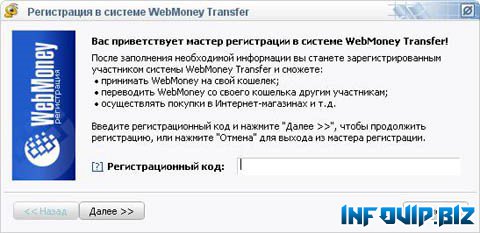
В открывшемся окошке Вам снова надо ввести регистрационный код, который Вы уже получали по электронной почте. Жмем кнопку "Далее". В открывшемся окне придумываем пароль. Этот пароль будет использоваться каждый раз при входе в программу Keeper Classic. Запишите этот пароль в надежное место.
Теперь Вам будет предложено случайно пошевелить мышкой по всякому и по разному. Во время случайных движений мышкой происходит генерация уникальных ключей доступа.
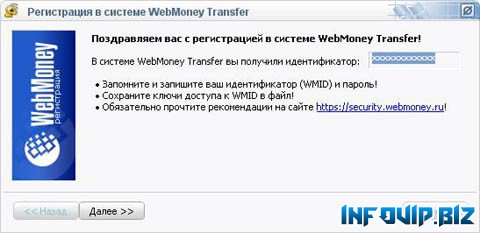
После этого Вам будет присвоен Ваш личный WM-идентификатор (WMID). WMID – это Ваш уникальный номер в системе Вэб-Мани. Он состоит из 12 цифр и связан с Вашими анкетными данными. Он выполняет роль Вашего логина при входе в программу Keeper Classic. По нему можно посмотреть Ваши личные данные (если Вы не запретили такой просмотр всем желающим в настройках). Он же используется и при переписке с другими участниками системы WebMoney по внутренней почте через программу Keeper Classic. Запишите этот идентификатор в надежное место (хотя в принципе он не секретен для других, но свой логин ведь надо же тоже помнить). Нажмите кнопку "Далее".
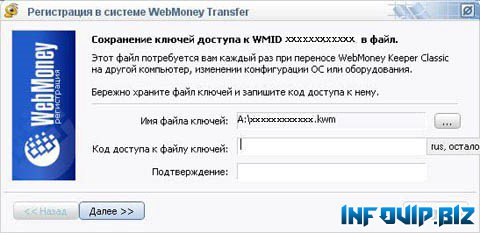
В появившемся окне надо указать еще один пароль (код доступа) к файлу Ваших ключей и указать путь, где сохранить файл ключей. Обратите внимание, что код доступа не должен совпадать с паролем к программе Keeper Classic. Запишите этот код тоже в надежное место. Этот пароль будет нужен, когда Вы захотите работать с Вашими кошельками Вебмани из другого компьютера и Вам потребуется перенести файл ключей на другой компьютер и прописать им другой путь.
По умолчанию Вам предлагается сохранить файл ключей на дискете A:. Вы должны изменить этот путь и указать другое, более надежное место, например, на флэшке или где-нибудь на диске компьютера, если уверены, что Ваш компьютер хорошо защищен. Не забудьте потом сделать копию файла ключей на другую флэшку или CD, а еще лучше две копии на разных носителях.
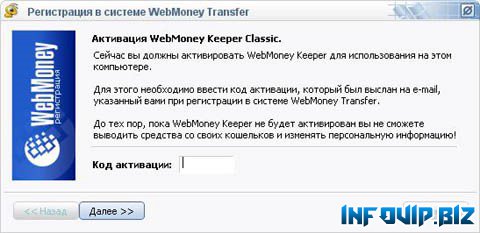
Наконец, Вам на электронную почту придет код активации, который надо будет ввести для окончательного завершения процесса регистрации в Вебмани. Разумеется, что из-за медленности работы электронной почты, предусмотрено, что этот код активации можно будет ввести позднее, при запуске программы Keeper Classic.
Кстати, такие коды активации Вам могут приходить еще и не раз, когда Вы будете уже во всю работать с системой Вэб-Мани. Например, при смене Вашего IP-адреса в Интернете, при смене компьютера, при переходе на новую версию программы WebMoney Keeper Classic и т.п.
Заключительные замечания
Нужно очень хорошо понимать разницу между паролем для входа в программу Keeper Classic и кодом доступа к файлу ключей. Пароль нужен просто чтобы зайти в программу Keeper Classic, как обычно Вы заходите в какие-нибудь программы, требующие авторизации. При этом логином служит Ваш ID в системе. А вот файл ключей нужен, чтобы иметь возможность подключиться к WebMoney с другого компьютера или после переустановки операционной системы.
Поэтому, если кто-то узнает Ваш пароль для входа в программу Keeper Classic, то он не сможет воспользоваться Вашими деньгами в системе Вебмани, так как на его компьютере нет Вашего файла ключей. Этим WebMoney отличается от многих других платежных систем, где, если у вас украдут логин и пароль, то и смогут перевести все Ваши деньги к себе.
А в ВэбМани, даже если мошенник сумеет скопировать себе на компьютер Ваш файл ключей, это ему все равно ничего не даст, так как ему будет нужен еще код доступа к файлу ключей. Система Вебмани обязательно попросит его ввести этот код доступа, чтобы прописать новый путь к файлу ключей и начать работать с его компьютера.
Вот такая многоуровневая защита! Если Вы когда-нибудь работали с каким-нибудь банком по электронной системе платежей "банк-клиент" через Интернет, то, конечно же, поняли, что система Вэб-Мани использует настоящую банковскую систему защиты. И поэтому на сегодня система WebMoney является одной из самых защищенных в мире.
Теперь, что касается работы с системой WebMoney. Я не даю здесь инструкции, как надо получать деньги на свой кошелек и как надо отправлять деньги на чужой кошелек со своего кошелька, так как это все очень просто.


